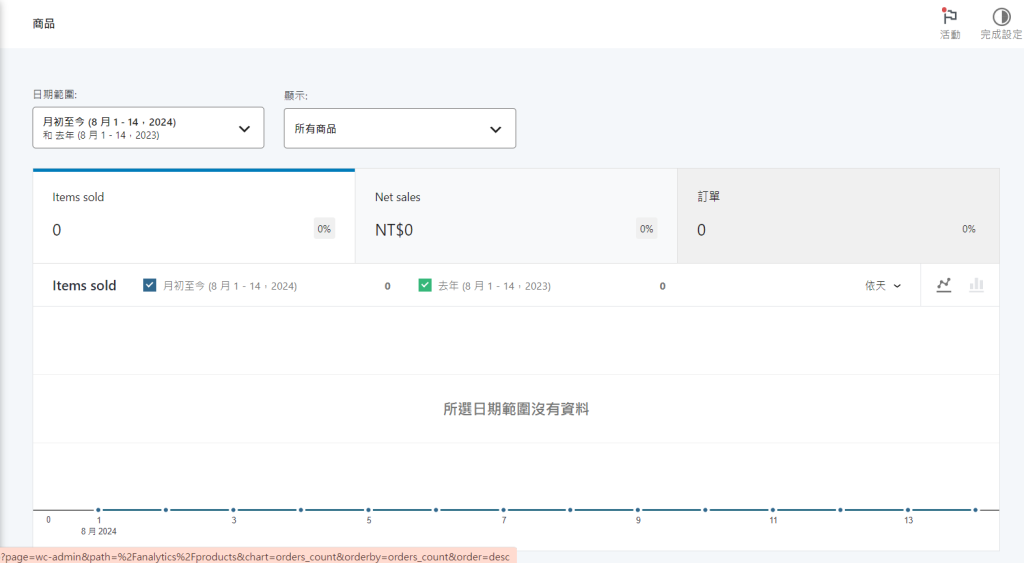
教學文章:如何在 Mshop 後台使用商品分析功能
Mshop 的商品分析功能是一個強大而直觀的工具,能夠幫助你深入了解每個商品的銷售表現,從而做出更明智的業務決策。在這篇教學文章中,我們將介紹如何使用 Mshop 後台的商品分析功能來追蹤和分析你的商品銷售數據。
1. 進入商品分析界面
首先,從 Mshop 後台的側邊欄中找到「購物車分析」選項,然後點擊「商品分析」。這將打開商品分析的面板,如上圖所示。在這裡,你可以查看所有商品在選定日期範圍內的銷售表現。
2. 選擇日期範圍和商品
在商品分析面板的上方,你可以選擇要查看的日期範圍,以及要分析的商品類別或特定商品:
- 日期範圍選擇:點擊日期範圍選單,選擇你希望查看的時間段,系統將自動更新數據並顯示該時間段內的銷售數據。
- 商品篩選:如果你想分析特定商品或商品類別,點擊「顯示」下拉選單,選擇相關的商品分類或具體商品名稱。
3. 分析關鍵指標
商品分析面板中提供了幾個重要的指標,幫助你快速評估商品的銷售表現:
- 銷售數量 (Items Sold):顯示所選日期範圍內賣出的商品數量。
- 淨銷售額 (Net Sales):扣除退貨和折扣後的商品總銷售額,反映了實際收入。
- 訂單數量 (Orders):顯示在所選日期範圍內包含該商品的訂單總數。
這些數據能夠幫助你識別哪些商品表現良好,哪些商品可能需要促銷或優化。
4. 查看銷售趨勢圖表
在面板的下方,系統還提供了銷售趨勢圖表,這些圖表以視覺化的方式展示了商品的銷售變化趨勢:
- 銷售趨勢圖:顯示選定時間段內商品的銷售變化,幫助你識別高峰期和低谷期。
- 圖表類型切換:你可以選擇不同的圖表類型來更好地分析數據,如折線圖、條形圖等。
5. 深入分析與導出數據
如果你需要更深入的數據分析,Mshop 的商品分析面板提供了導出功能。你可以將所有數據匯出為 CSV 檔案,然後在 Excel 或其他數據分析工具中進行詳細分析。
- 導出數據:點擊面板中的「導出」按鈕,選擇要導出的數據範圍和格式,下載並保存到本地。
6. 使用數據提升銷售策略
透過定期檢查商品分析面板的數據,你可以更好地了解哪些商品表現最佳,並據此調整你的銷售策略。例如,你可以增加表現良好的商品庫存,或為表現不佳的商品制定促銷方案。